Word dərsləri
Biz Word dərsləri üzrə növbəti dərsimizə başlayırıq. Bu dərsimizdə biz Word prosessoru ilə tanış olacağıq. Gələn dərsimizdən etibarən isə artıq sənədi yaratmaq və onunla işləməyi öyrənəcəyik. Bu videoda isə bəzi xırda detallara toxunacağıq hansıki bu detallar hər zaman qarşımıza çıxacaqdır və onları öncədən bilməliyik ki, hər dəfə bu mövzuya qayıtmayaq.
Pəncərinin sol yuxarı hissəsində "Office" düyməsi yerləşmişdir. Düyməni sıxdıqda fayllarla iş zamanı lazım olan ən zəruri əmrlər, son sənədlərin siyahısı və proqramın parametrlərinin sazlanması əmrini əks etdirən menyu açılır. Bu düymə Word redaktoru ilə işləyərkən hər dəfə istifadə edilən ən vacib əmrləri özündə cəmləmişdir.
Word standart alətlər paneli
Word sənədi ilə iş zamanı istifadə edilən digər vacib panel isə Word standart alətlər panelidir. Word standart alətlər paneli susmaya görə redaktorun yuxarı hissəsində yerləşir və daha çox, tez-tez işlədilən funksiyalara cəld müraciət edilməsində istifadə edilir. Standart alətlər panelini özümüz də sazlaya bilərik, yəni daha çox müraciət etdiyimiz funksiyaları Word standart alətlər panelinə əlavə edə və ya istifadə etmədiyimiz funksiyaları standart alətlər panelindən çıxarda bilərik. Bunun üçün standart alətlər panelinin sonunda yerləşən ox işarəsini, yəni standart alətlər panelinin sazlanmasını seçirik. Burada menyu səhifəsi açılır və lazımı funksiyaları yerinə yetirən alətləri seçirik və ya lazım olmayanlardan imtina edirik. Seçilmiş olan alətlər, yəni qarşısında quş işarəsi qeyd olunanlar artıq paneldə mövcud olan alətlərdir. Siyahıda olmayan alətləri panelə əlavə etmək üçün isə "Другие команды" əmrini seçirsiniz. Açılan menyuda üst tərəfdə siyahıdan lazım olan qrupu seçmək olar. Bu siyahıda əmrlər qruplaşdırılmışdır. Bu qruplaşdırılmış əmrlərdən tez-tez istifadə olunan əmrləri, lentdə olmayan əmrləri, bütün əmrləri və həmçinin başqa-başqa əsas menyulara daxil olan əmrləri seçə bilərsiniz. Sizə lazım olan qrupu seçərkən aşağıdakı bölmədə həmin qrupa daxil olan əmrlər əks olunacaqdır. Bu bölməyə paralel olan bölmədə isə cəld müraciət panelində artıq mövcud olan əmrlər əks olunur. Beləliklə, cəld müraciət panelinə əmr əlavə etmək üçün sol bölmədə olan əmri qeyd edib, "Добавить" düyməsini sıxırıq. Qeyd edilən əmr artıq sağ bölməyə yəni cəld müraciət panelinə əlavə ediləcək. Biz həmçinin cəld müraciət panelində olan əmri paneldən silə də bilərik. Bunun üçün sağ bölmədə - yəni cəld müraciət panelində mövcud olan əmri qeyd edib, "Удалить" düyməsini sıxırıq. Beləliklə qeyd etdiyimiz əmr artıq cəld müraciət panelində əks olunmayacaqdır. Standart alətlər panelinin sazlanması menyusunda həmçinin lenti qatlanmaq üçün düymə də vardır. Onu sıxdıqda lent qatlanır və interfeysdə əks olunmur. Digər düymə isə standart alətlər panelinin yerləşməsinə cavab verir. Yəni panelin lentin aşağı və ya yuxarı hissəsindən əks olunması müəyyənləşdirir.
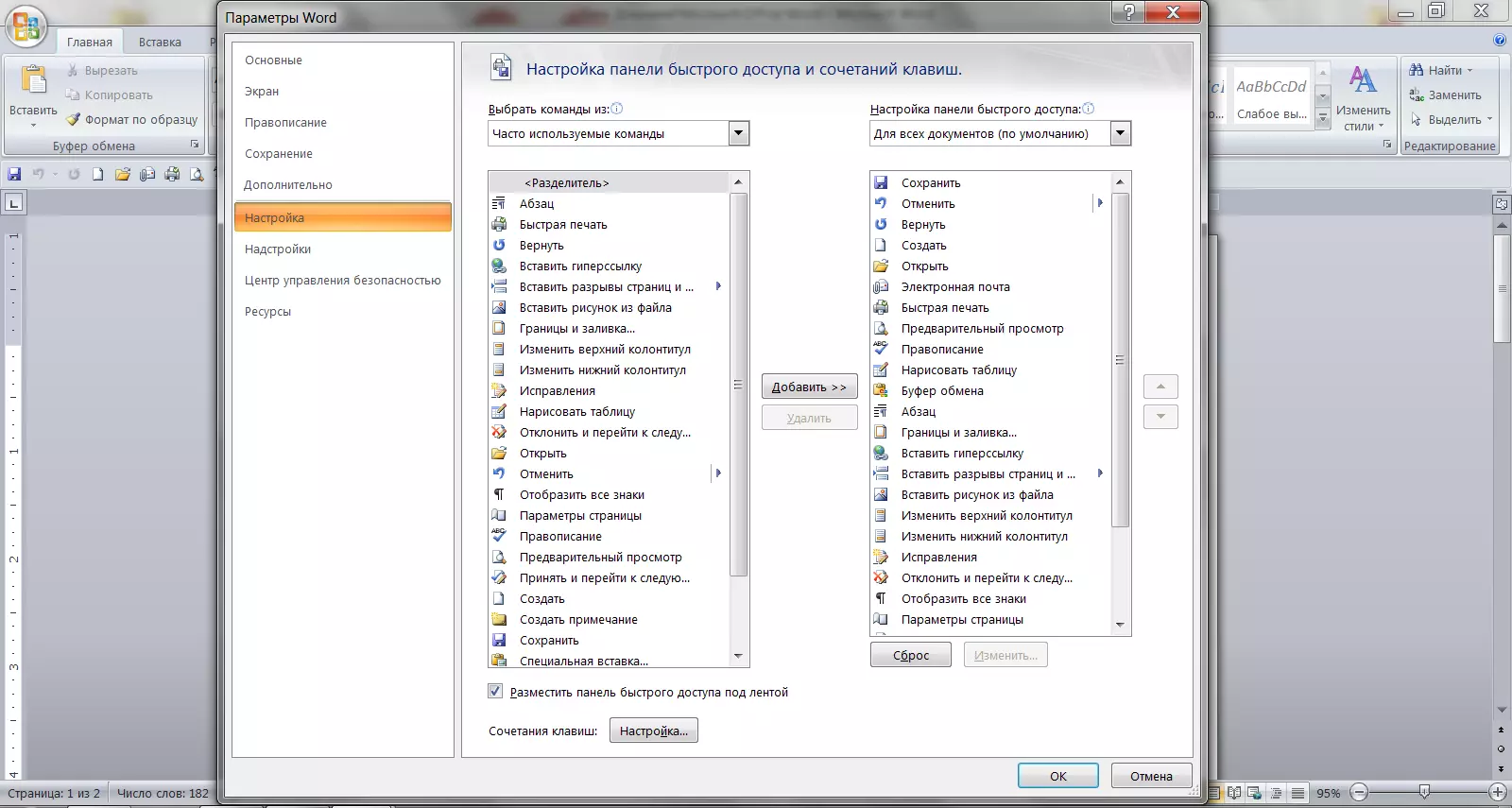
Word dərsləri üzrə kursun gedişində biz Ms Office 2007 versiyasından istifadə edəcəyik. Ms Office 2007 versiyasından XML dili əsasında faylların yeni formatı da əlavə edilmişdir. Susmaya görə WORD 2007 – də yaradılan sənədlər əvvəlki versiyalarda olduğu kimi .doc genişlənməsinin sonuna X və ya M suffiksləri əlavə edilir. X suffiksi olan sənəddə XML faylının makroslardan istifadə edilmədiyini, M suffiksi isə XML faylında makroslardan istifadə edildiyini bildirir. Buna görə də WORD 2007 və daha yuxarı versiyalarda sənədin adı öyrəşdiyimiz .doc deyil, .docx kimi qeyd edilir. XML formatlarının bir çox üstünlükləri vardır, beləki fayl avtomatik sıxılır və bəzi hallarda əvvəlki WORD versiyalarına nisbətən fayl 75 faizə qədər sıxıla bilir və nəticədə faylın ölçüsü az olur. Bu formatın digər üstünlüyü isə zədələnmiş faylların daha yaxşı bərpasını təmin etməkdir. Onu da qeyd edim ki yeni formatlı sənədlər WORD-ün daha öncəki versiyalarında işləmir. Onların işlənməsi üçün isə onlara ayrıca xüsusi konvertorlar quraşdırmaq lazımdır.
WORD proqramının fayl sistemi ilə işin təmin olunması üçün bir çox pəncərələrdən istifadə edilir. Onlar hamısı demək olarki bir birinə oxşardırlar. Xarici görünüşünə görə isə onlar kompyuterin əməliyyat sisteminə görə fərqlənə bilərlər. Amma bu problem deyil onların sintaksisi eyni olduğu üçün mahiyyətcə eyni funksiyanı yerinə yetirirlər. Pəncərələrin ölçüsünü onların sərhədlərini dartmaqla dəyişmək mümkündür. Pəncərələrin kiçildilməsi zamanı onun bəzi elementləri əks olunmaya da bilər. Pəncərinin yuxarı hissəsində cari qovluq ən sonda əks olunur. Ondan əvvəlki qovluqlar isə bu qovluğun yerləşdiyi digər qovluqlardır. Bu qovluqlara keçmək üçün sadəcə qovluğun adına sıxmaq kifayətdir. Onun sağındakı ox işarəsinə sıxdıqda isə həmin qovluqda yerləşən digər qovluqlar əks olunacaqdır. Həmin qovluqlara keçmək üçün isə qovluğun adına sıxmaq kifayətdir. Soldakı qoşa açılan dırnaq düyməsinə sıxdıqda isə sahədə əks olunmayan digər yuxarı irearxiyada olan qovluqlar əks olunacaqdır. Həmin qovluqlara keçmək üçün isə qovluğun adına sıxmaq kifayətdir.
Axtarış sahəsi cari qovluqda və ya cari qovluğun daxilindəki qovluqlardakı lazım olan faylı axtarmaq üçün nəzərdə tutulmuşdur. İrəliyə və geriyə düymələri növbəti qovluğa keçməyə və ya öncədən tərk edilmiş qovluğa qayıtmağa imkan verir. Bu düymələrdən sağda yerləşən ox işarəsinə sıxsaq o zaman cari pəncərədə əks olunmuş bütün qovluqlar görsənəcək.
Organize düyməsinə sıxdıqda menu bölməsi açılır. Bu menuda fayllarla iş üçün müəyyən əmrlər mövcüddur. Sol tərəfdə isə qovluqların ierarxiya ağacı sahəsi vardır. Bu sahə vasitəsilə siz istənilən qovluğa cəld müraciət edə bilərsiniz. Buradakı qovluqların sol tərəfində yerləşən ox düyməsinə sıxdıqda isə qovluğun içərisində olan digər qovluq və fayllar ierarxiya ağacında əks olunacaqdır. Faylın adı sahəsi isə fayl açarkən və ya faylı yadda saxlayarkən onun adının qeyd edilməsi üçündür. "Все файлы" düyməsi vasitəsilə isə biz faylları növünə görə əks olunmasını qeyd edə bilərik.
Biz təhsilin hamı üçün pulsuz və əlçatan olmalısının tərəfdarıyıq. Bu səbəbdən biz bütün video dərslərimizi tamamilə pulsuz olaraq Sizə təqdim edirik. Lakin, yeni video kurslar yaratmaq üçün məzmunun hazırlanmasına, saytın saxlanılmasına və bu işlə əlaqəli olan bir sıra xərclərin ödənilməsində izləyicilərimizin maddi köməyinə ehtiyacımız var. Əgər Sizin üçün hazırladığımız video kursları bəyənirsinizsə ve sizə faydası varsa, o zaman bizim hesablara ianə edərək bizə dəstək ola bilərsiniz.